Fonction XLOOKUP
Utilisez la fonction RECHERCHEX pour rechercher des éléments dans un tableau ou une plage par ligne. Par exemple, recherchez le prix d'une pièce automobile par le numéro de pièce ou recherchez le nom d'un employé en fonction de son identifiant d'employé. Avec RECHERCHEX, vous pouvez rechercher un terme dans une colonne et renvoyer un résultat de la même ligne dans une autre colonne, quel que soit le côté de la colonne de retour.
Remarque : RECHERCHEX n’est pas disponible dans Excel 2016 et Excel 2019. Toutefois, vous pouvez rencontrer une situation d’utilisation d’un classeur dans Excel 2016 ou Excel 2019 avec la fonction RECHERCHEX créée par une autre personne à l’aide d’une version plus récente d’Excel.

Syntaxe
La fonction RECHERCHEX recherche une plage ou un tableau, puis renvoie l'élément correspondant à la première correspondance trouvée. Si aucune correspondance n'existe, RECHERCHEX peut renvoyer la correspondance la plus proche (approximative).
=RECHERCHEX(valeur_cherchée, tableau_recherche, tableau_renvoyé, [si_non_trouvé], [mode_correspondance], [mode_recherche])
|
Argument |
Description |
|---|---|
|
valeur_cherchée Obligatoire* |
La valeur à rechercher |
|
tableau_recherche Obligatoire |
Le tableau ou la plage à rechercher |
|
tableau_renvoyé Obligatoire |
Le tableau ou la plage à retourner |
|
[si_non_trouvé] Facultatif |
Lorsqu'une correspondance valide n'est pas trouvée, renvoyez le texte [si_non_trouvé] que vous fournissez. Si aucune correspondance valide n'est trouvée et que [si_non_trouvé] est manquant, #N/A est renvoyé. |
|
mode_correspondance Facultatif |
Spécifiez le type de correspondance : 0 – Correspondance exacte. Si aucun n'est trouvé, retournez #N/A. Il s’agit de la valeur par défaut. -1 – Correspondance exacte. Si aucun n'est trouvé, retournez l'élément suivant plus petit. 1 – Correspondance exacte. Si aucun n'est trouvé, retournez le prochain article plus grand. 2 – Une correspondance générique où *, ?, et ~ ont une signification particulière. |
|
mode_recherche Facultatif |
Spécifiez le mode de recherche à utiliser : 1 – Effectuez une recherche à partir du premier élément. Il s’agit de la valeur par défaut. -1 – Effectuez une recherche inversée en commençant par le dernier élément. 2 – Effectuez une recherche binaire qui repose sur le tri de tableau_recherche par ordre croissant. S'il n'est pas trié, les résultats non valides seront renvoyés. -2 – Effectuez une recherche binaire qui repose sur le tri de tableau_recherche par ordre décroissant. S'il n'est pas trié, les résultats non valides seront renvoyés. |
Exemples
L'exemple 1 utilise RECHERCHEX pour rechercher un nom de pays dans une plage, puis renvoie son code de pays téléphonique. Il inclut les arguments valeur_cherchée (cellule F2), tableau_recherche (plage B2:B11) et tableau_renvoyé (plage D2:D11). Il n'inclut pas l'argument mode_correspondance, car RECHERCHEX produit une correspondance exacte par défaut.
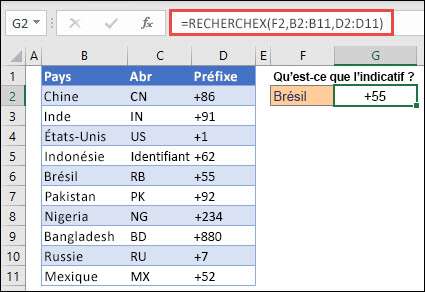
Remarque : RECHERCHEX utilise un tableau de recherche et un tableau de retour, tandis que RECHERCHEV utilise un seul tableau de table suivi d'un numéro d'index de colonne. La formule VLOOKUP équivalente dans ce cas serait : =VLOOKUP(F2,B2:D11,3,FALSE)
———————————————————————————
L'exemple 2 recherche des informations sur les employés en fonction d'un numéro d'identification d'employé. Contrairement à RECHERCHEV, RECHERCHEX peut renvoyer un tableau avec plusieurs éléments, donc une seule formule peut renvoyer à la fois le nom de l'employé et le service à partir des cellules C5:D14.
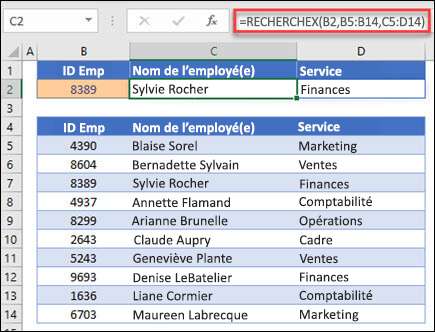
———————————————————————————
L'exemple 3 ajoute un argument si_non_trouvé à l'exemple précédent.
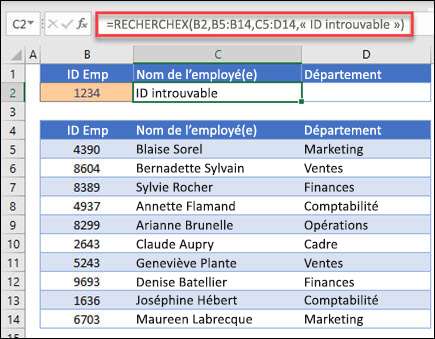
———————————————————————————
L'exemple 4 recherche dans la colonne C le revenu personnel saisi dans la cellule E2 et trouve un taux d'imposition correspondant dans la colonne B. Il définit l'argument si_non_trouvé pour renvoyer 0 (zéro) si rien n'est trouvé. L'argument mode_correspondance est défini sur 1, ce qui signifie que la fonction recherchera une correspondance exacte, et si elle n'en trouve pas, elle renvoie le prochain élément plus grand. Enfin, l'argument mode_recherche est défini sur 1, ce qui signifie que la fonction recherchera du premier élément au dernier.
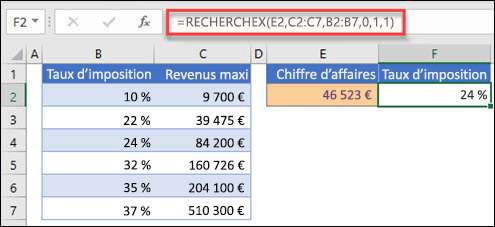
Remarque : La colonne tableau_recherche de XARRAY se trouve à droite de la colonne tableau_renvoyé, alors que RECHERCHEV ne peut regarder que de gauche à droite.
———————————————————————————
Exemple 5 utilise une fonction RECHERCHEX imbriquée pour effectuer une correspondance verticale et horizontale. Il recherche d'abord le marge brute dans la colonne B, puis recherche Qtr1 dans la ligne supérieure du tableau (plage C5:F5) et renvoie enfin la valeur à l'intersection des deux. Ceci est similaire à l'utilisation simultanée des fonctions INDEX et MATCH.
Conseil : Vous pouvez également utiliser RECHERCHEX pour remplacer la fonction RECHERCHEX.
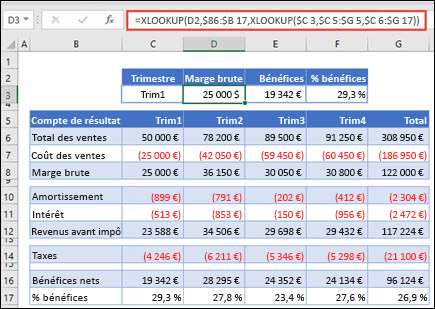
Remarque : La formule dans les cellules D3:F3 est : =RECHERCHEX(D2,$B6:$B17,RECHERCHEX($C3,$C5:$G5,$C6:$G17)).
———————————————————————————
Exemple 6 utilise la fonction SOMME et deux fonctions RECHERCHEX imbriquées pour additionner toutes les valeurs entre deux plages. Dans ce cas, nous voulons additionner les valeurs pour les raisins, les bananes et inclure les poires, qui se situent entre les deux.
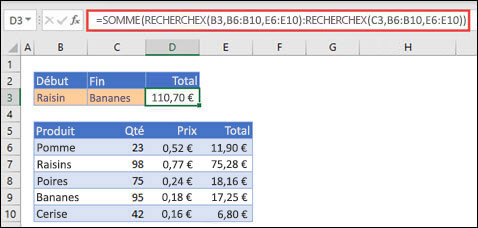
La formule dans la cellule E3 est : =SOMME(RECHERCHEX(B3,B6:B10,E6:E10):RECHERCHEX(C3,B6:B10,E6:E10))
Comment cela fonctionne-t-il ? RECHERCHEX renvoie une plage. Ainsi, lors du calcul, la formule ressemble à ceci : =SOMME($E$7:$E$9). Vous pouvez voir comment cela fonctionne par vous-même en sélectionnant une cellule avec une formule RECHERCHEX similaire à celle-ci, puis sélectionnez Formules > Audit de formule > Évaluer la formule, puis sélectionnez Évaluer pour parcourir le calcul.
Remarque : Merci à Microsoft Excel MVP, Bill Jelen, pour avoir suggéré cet exemple.
———————————————————————————
Voir aussi
Vous pouvez toujours poser des questions à un expert de la Communauté technique Excel ou obtenir une assistance dans la Communauté de support.










